如何让CAD的文字沿着弧线排列?相信很多小伙伴都有遇到类似的疑问,那么具体怎么操作呢?下面就给大家分享一下,让CAD的文字沿着弧线排列的方法步骤,希望能帮助到大家,感兴趣的小伙伴可以关注了解下。
方法/步骤
第1步
先画一个大圆弧。在大圆弧尾端画一个小圆弧,小圆弧半径要向外面,用合并功能把两段圆弧合并成多段线。
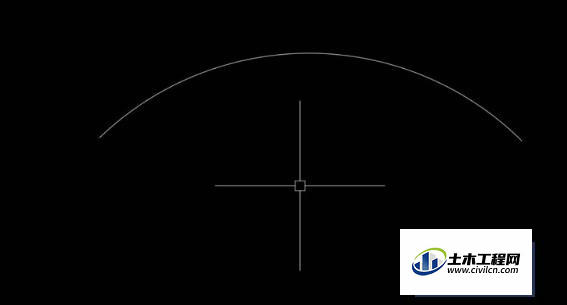
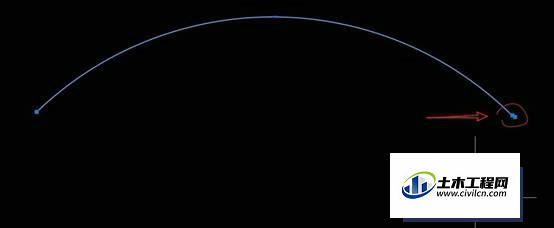
第2步
编辑一个文字,修改文字大小,文字的对正关系要改成“正中”,编辑好文字了,要把文字创建成块,输入“b”回车,弹出块定义对话框,写上名称,选择对象为文字,选择拾取点为文字下方正中,点击确定。块就创建好了。
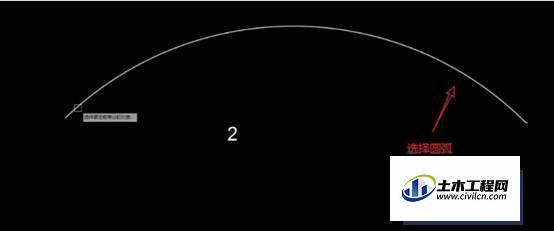
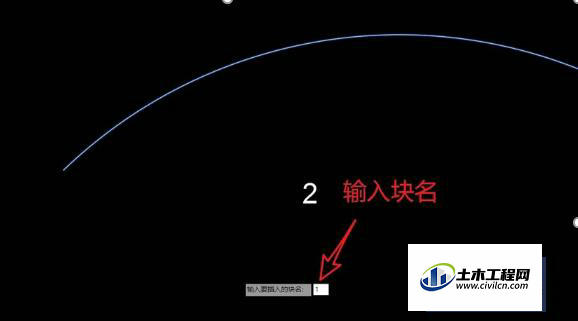
第3步
输入“div”选择要等分的对象:选择圆弧,跟据命令栏提示,输入“b”回车,输入块的名字回车。对齐和对象选择默认“y”回车,输入需要的数量回车,文字就均分对齐了,现在选中所有文字,输入“x”把文字炸开,编辑单个的文字,把文字改成需要的句子!。
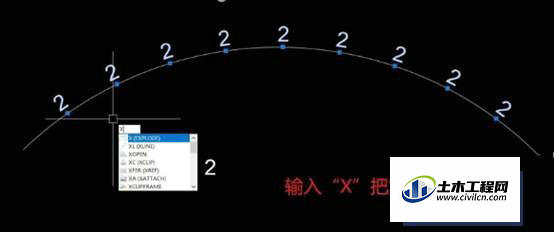
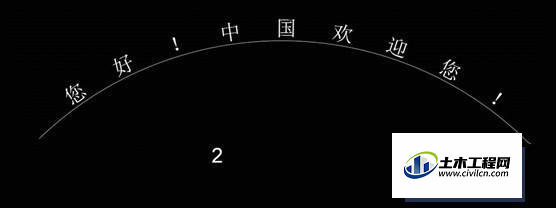
第4步
如果刚开始只画一个向下半径的圆弧,文字均分对齐时就会是倒立的,如图
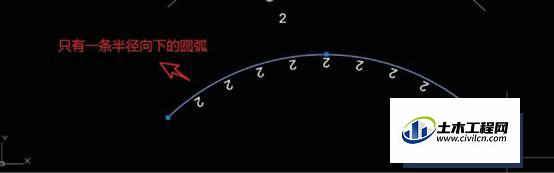
温馨提示:
以上就是关于“CAD的文字怎么沿着弧线排列?”的方法,还不太熟悉的朋友多多练习,关注我们,帮你解决更多难题!
